Bài viết được tư vấn chuyên môn bởi ông Võ Văn Hiếu – Giám đốc kỹ thuật của Trung tâm sửa chữa điện lạnh – điện tử Limosa.
Gửi danh thiếp trên Zalo là một phương pháp tiện lợi để chia sẻ danh bạ Zalo với bạn bè mà không cần sử dụng số điện thoại. Điều này cho phép hai người có thể nhanh chóng thiết lập liên lạc với nhau trên Zalo mà không cần nhập số điện thoại vào danh bạ. Trong bài viết này, Trung tâm sửa chữa điện lạnh – điện tử Limosa sẽ chia sẻ với bạn cách gửi danh thiếp Zalo trên điện thoại hoặc cách gửi nick Zalo cho người khác, giúp bạn tiết kiệm thời gian khi chia sẻ thông tin liên hệ trên Zalo.

MỤC LỤC
1. Gửi danh thiếp trên Zalo là gì? Lợi ích của tính năng gửi danh thiếp là gì?
cách gửi danh thiếp Zalo trên điện thoại hoặc cách gửi nick Zalo cho người khác là một phương pháp đơn giản. Điều này giúp bạn giới thiệu và chia sẻ thông tin của thông qua danh bạ Zalo đến người khác.
Cách chia sẻ Zalo không cần số điện thoại giúp bạn tiết kiệm thời gian khi chia sẻ thông tin liên hệ trên Zalo với bạn bè. Thay vì phải gõ hoặc sao chép và gửi đi, với tính năng này, bạn có thể gửi trực tiếp thông tin kèm theo tên mà không cần phải sao chép trước.
Điều này giúp tăng tính tiện lợi và nhanh chóng trong việc chia sẻ thông tin Zalo với người khác. Bạn chỉ cần chọn danh bạ Zalo của bạn bè và gửi danh thiếp, thông tin liên hệ của họ sẽ được chuyển đến người nhận một cách dễ dàng.
Với tính năng gửi danh thiếp Zalo, bạn có thể nhanh chóng giới thiệu và chia sẻ thông tin liên hệ của bạn bè mà không gặp phải bất kỳ sự cố máy hoặc sai sót nào trong quá trình chia sẻ.
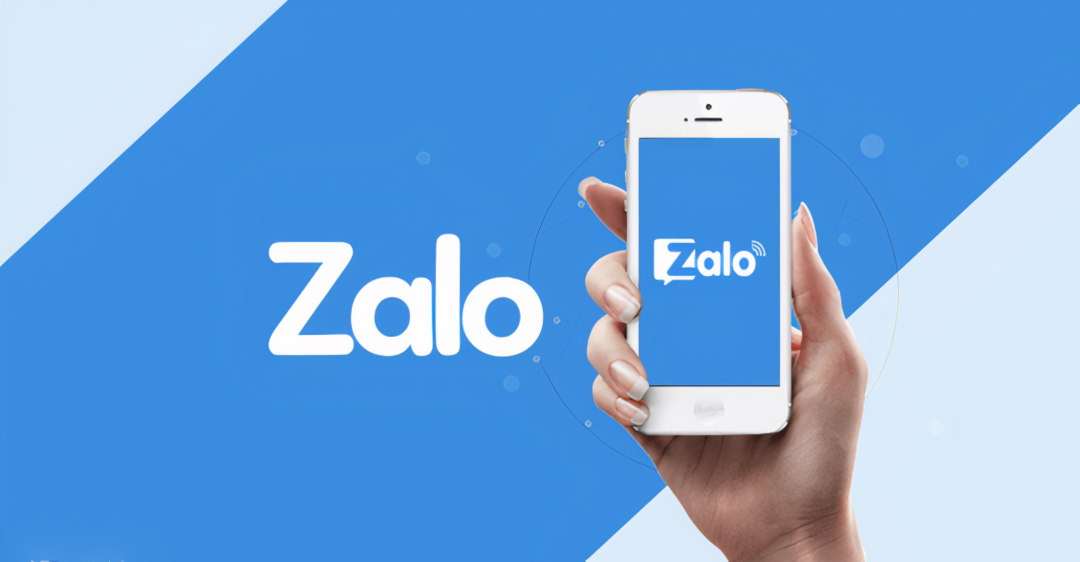
2. Cách gửi danh thiếp Zalo trên điện thoại chi tiết
Cách gửi danh thiếp Zalo trên điện thoại chi tiết, bạn hãy cùng Trung tâm sửa chữa điện lạnh – điện tử Limosa tìm hiểu chi tiết.
2.1. Cách chia sẻ danh bạ Zalo trực tiếp ở khung chat
Hướng dẫn nhanh đối với cách chia sẻ trực tiếp ở khung chat
Bước 1: Mở cuộc trò chuyện với người muốn nhận danh thiếp.
Bước 2: Tiến hành nhấn vào biểu tượng ba chấm.
Bước 3: Chọn “Danh thiếp”.
Bước 4: Chọn danh bạ của người bạn mà muốn chia sẻ.
Bước 5: Nhấn vào mũi tên gửi.
Hướng dẫn chi tiết đối với cách chia sẻ trực tiếp ở khung chat
Bước 1: Mở cuộc trò chuyện với người nhận danh thiếp mà bạn muốn gửi.
Bước 2: Nhấn vào biểu tượng ba chấm ở phía dưới đoạn chat. Sau đó, chọn “Danh thiếp”. Tại đây, bạn có thể chọn danh bạ của người bạn muốn chia sẻ liên hệ. Cuối cùng, tiến hành nhấn vào biểu tượng mũi tên bên dưới Zalo để gửi.
Sau khi hoàn tất các bước trên, danh bạ Zalo sẽ được chia sẻ trong cuộc trò chuyện, kèm theo tên của người bạn. Khi thực hiện cách chia sẻ Zalo không cần số điện thoại, đối phương chỉ cần nhấn vào danh thiếp để xem thông tin liên hệ và liên lạc với bạn bè của bạn một cách dễ dàng.
2.2. Cách gửi danh thiếp Zalo khi chưa kết bạn bằng danh bạ
Hướng dẫn nhanh gửi danh thiếp bằng danh bạ
Bước 1: Vào mục “Danh bạ” trên màn hình Zalo của bạn.
Bước 2: Chọn người mà bạn muốn chia sẻ liên hệ.
Bước 3: Nhấn vào tên của người đó.
Bước 4: Chọn “Trang cá nhân”.
Bước 5: Nhấn vào biểu tượng ba chấm ở góc phải trên cùng màn hình.
Bước 6: Chọn “Giới thiệu cho bạn”.
Bước 7: Chọn các người mà bạn muốn gửi đến danh thiếp.
Bước 8: Nhấn mũi tên để gửi.
Hướng dẫn chi tiết gửi danh thiếp bằng danh bạ
Bước 1: Trên màn hình của bạn, vào mục “Danh bạ” và chọn người mà bạn muốn chia sẻ liên hệ. Sau đó, nhấn vào tên của người đó ở phía trên cùng cuộc trò chuyện.
Bước 2: Chọn mục “Trang cá nhân”. Tiếp theo, nhấn vào biểu tượng ba chấm ở góc phải trên cùng màn hình.
Bước 3: Chọn “Giới thiệu bạn bè”. Lúc này, bạn có thể chọn một hoặc nhiều người mà bạn muốn gửi danh thiếp đến. Cuối cùng, nhấn vào mũi tên để gửi.
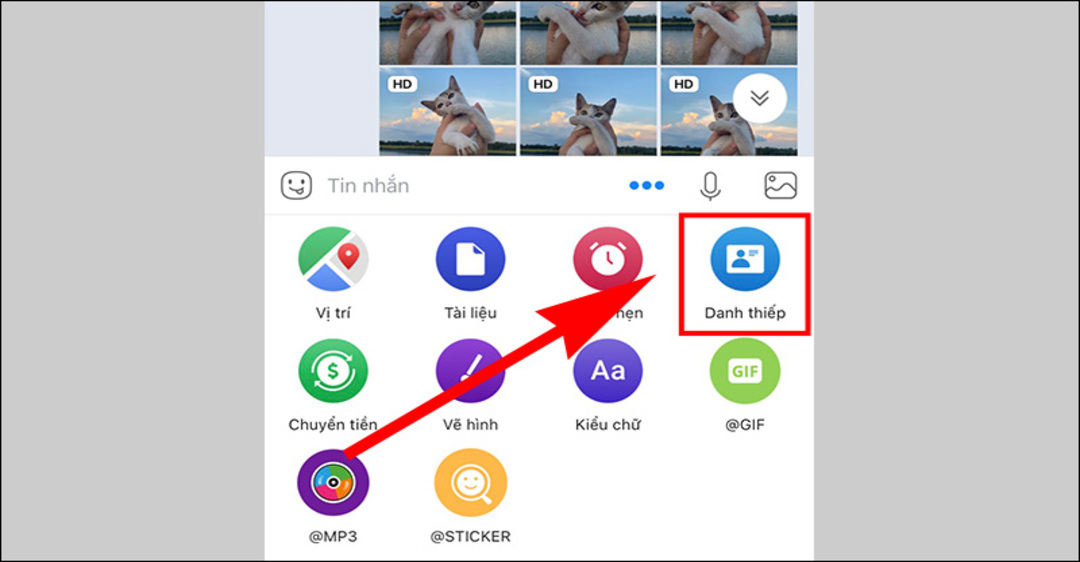
3. Cách để gửi danh thiếp Zalo trên máy tính
Ngoài cách gửi danh thiếp Zalo trên điện thoại, thì gửi trên máy tính chi tiết cũng là một cách khác. Bạn hãy cùng Trung tâm sửa chữa điện lạnh – điện tử Limosa tìm hiểu chi tiết ở phần tiếp theo nhé!
3.1. Cách chia sẻ danh bạ Zalo trực tiếp ở khung chat máy tính
Cách nhanh nhất để chia sẻ danh bạ trực tiếp ở khung chat
Bước 1: Mở cuộc trò chuyện với người mà bạn muốn gửi danh thiếp.
Bước 2: Nhấn vào biểu tượng danh thiếp phía dưới.
Bước 3: Chọn người bạn muốn chia sẻ liên hệ.
Bước 4: Nhấp “Gửi danh thiếp”.
Cách để chia sẻ danh bạ trực tiếp ở khung chat chi tiết
Bước 1: Vào cuộc trò chuyện với người mà bạn muốn gửi danh thiếp Zalo đến. Sau đó, nhấn vào biểu tượng danh thiếp phía dưới đoạn chat trên Zalo.
Bước 2: Chọn một hoặc nhiều người bạn muốn gửi danh thiếp đến. Cuối cùng, nhấp “Gửi danh thiếp” để hoàn tất.
3.2. Cách gửi danh thiếp Zalo khi chưa kết bạn bằng danh bạ trên máy tính
Hướng dẫn nhanh gửi danh thiếp bằng danh bạ trên máy tính
Bước 1: Vào mục “Danh bạ”.
Bước 2: Chọn người bạn muốn chia sẻ danh thiếp đi.
Bước 3: Nhấn vào ảnh đại diện của người đó.
Bước 4: Chọn “Chia sẻ danh thiếp”.
Bước 5: Chọn người bạn muốn gửi danh thiếp.
Bước 6: Nhấn “Chia sẻ”.
Hướng dẫn chi tiết gửi danh thiếp bằng danh bạ trên máy tính
Bước 1: Nhấp vào mục “Danh bạ” và chọn người bạn muốn gửi danh thiếp. Sau đó, nhấn vào ảnh đại diện của người đó.
Bước 2: Chọn vào mục “Chia sẻ danh thiếp”. Lúc này, bạn có thể lần lượt chọn một hoặc nhiều người mà bạn muốn gửi danh thiếp. Cuối cùng, nhấp “Chia sẻ” để hoàn tất.
Tìm hiểu cách gửi danh thiếp Zalo trên điện thoại sẽ giúp bạn tạo mối kết nối chuyên nghiệp và thuận tiện trong cuộc sống hiện đại. Với các bước đơn giản như tạo danh thiếp, tìm kiếm người nhận và gửi tin nhắn, bạn có thể chia sẻ thông tin liên lạc một cách nhanh chóng và hiệu quả. Nếu bạn còn bất kì thắc về về Zalo, hãy liên hệ ngay HOTLINE 1900 2276 của Trung tâm sửa chữa điện lạnh – điện tử Limosa để được hỗ trợ.

 Thời Gian Làm Việc: Thứ 2 - Chủ nhật : 8h - 20h
Thời Gian Làm Việc: Thứ 2 - Chủ nhật : 8h - 20h Hotline: 1900 2276
Hotline: 1900 2276




